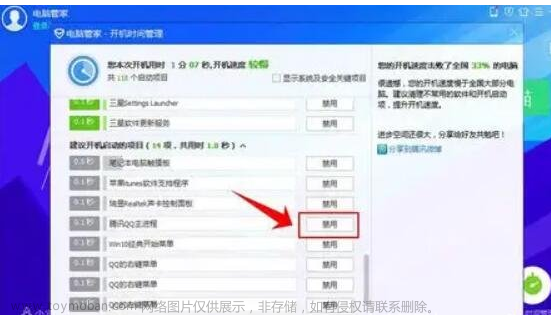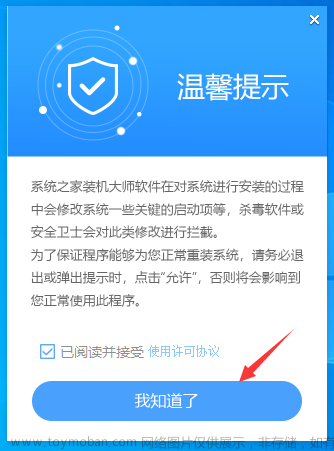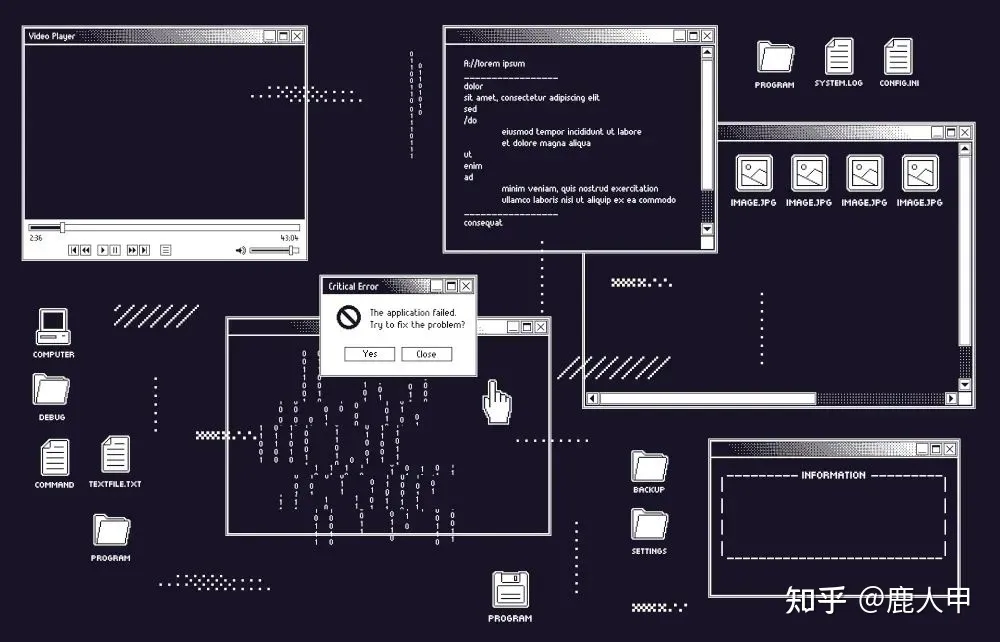随着信息技术的发展,笔记本电脑已经成为了人们日常工作和学习的重要组成部分。而录屏功能作为笔记本电脑的一项重要功能,可以帮助我们录制电脑上的画面和声音,以便演示、教学或保存重要信息。可是笔记本电脑怎么录屏呢?接下来,本文将介绍3种常见的笔记本电脑录屏方法,并为您提供详细的使用步骤。

笔记本电脑录屏方法1:专业录屏软件
笔记本电脑是非常便捷的电脑办公工具,可是很多人不知道笔记本电脑怎么录屏,如果您想录制画质清晰、声画同步的视频,可以使用数据 蛙录屏软件。它支持Mac操作系统和Windows操作系统,可以让我们更加轻松地录制屏幕。
它支持无水印录制,可以录制超长时间的视频,拥有麦克风降噪与麦克风增强功能,让您录制的声音清晰无比。以下是使用数据 蛙录屏软件录制笔记本电脑的步骤:
操作环境:
演示机型:华硕 TUF Dash FX516PM
系统版本:Windows 10
软件版本:数据 蛙录屏软件1.1.8
步骤1:前往数据 蛙录屏软件官网,下载安装完毕后,打开它。在软件页面中,可以看见多种录制模式(摄像头录制、视频录制、窗口录制等),我们选择视频录制。

步骤2:在视频录制模式页面,我们可以对扬声器和麦克风进行调整,扬声器是系统声音,麦克风是外界声音,设置完毕后点击右侧红色按钮开始录屏。

步骤3:录制过程中,软件提供了工具箱功能,您可以使用里面的工具对屏幕进行标注、添加文字等操作,录制结束后可以直接导出视频。

步骤4:在历史记录页面,我们可以编辑我们的视频信息,为视频添加名称、作者、封面等内容,使我们的视频更加完善。

笔记本电脑录屏方法2:QQ录屏
QQ录屏是QQ内置的简单录屏功能,可以用来录制笔记本屏幕,帮助我们快速分享内容。下面介绍使用QQ录屏的操作步骤:
步骤1:打开您的QQ即时通讯工具,并登录您的账号。
步骤2:打开需要录制的电脑窗口,确保需要录制的区域在屏幕可视范围内。鼠标悬浮在聊天窗口上方的“剪刀”图标中,选择“屏幕录制”。
步骤3:在弹出的窗口中,设置录制区域,开始录制。录制完成后,点击停止按钮,您可以预览录制内容,确认无误后,选择保存或分享录制视频。

笔记本电脑录屏方法3:PPT录屏
微软的PPT软件也内置了屏幕录制功能,主要用于制作课件或演示文稿,同样适用于笔记本电脑录屏,以下是使用PPT进行录屏的步骤:
步骤1:打开PPT应用程序,进入一个新建的PPT演示文稿。
步骤2:点击“插入”选项卡,在“媒体”组中点击“屏幕录制”按钮,选择录制区域,开始录制。

步骤3:在录制过程中,您可以点击“停止录制”按钮来结束录制,录制内容将自动插入到PPT幻灯片中,可以根据需要对其进行保存。
结论
笔记本电脑录屏功能为我们提供了便利的屏幕捕捉和保存方式。通过本文的介绍,相信您已经了解了笔记本电脑怎么录屏,无论是使用QQ录屏、PPT录屏还是数据蛙录屏软件,都希望大家能够灵活运用这些方法,满足自己的工作和学习需求,提高效率和质量。最后,祝愿大家都能充分享受信息技术带来的便利与乐趣。
文章推荐:
亲测有效!盘点3款好用的录屏软件https://blog.csdn.net/shujuwa__net/article/details/134154169?spm=1001.2014.3001.5502
录屏工具大揭秘!让你轻松成为录像达人https://blog.csdn.net/shujuwa__net/article/details/134154841?spm=1001.2014.3001.5502文章来源:https://www.toymoban.com/news/detail-738940.html
玩家必备,2款顶级游戏录屏软件!https://blog.csdn.net/shujuwa__net/article/details/134155652?spm=1001.2014.3001.5502文章来源地址https://www.toymoban.com/news/detail-738940.html
到了这里,关于笔记本电脑怎么录屏?超简单的步骤教你轻松搞定的文章就介绍完了。如果您还想了解更多内容,请在右上角搜索TOY模板网以前的文章或继续浏览下面的相关文章,希望大家以后多多支持TOY模板网!